
Afegir o eliminar un gràfic al Pages de l’iPhone
Pots representar dades en gràfics de dues dimensions, de tres dimensions i interactius.
Quan crees un gràfic al Pages, les dades del gràfic s’introdueixen a l’editor de dades del gràfic, no al gràfic en si. Si més endavant fas canvis a l’editor de dades del gràfic, el gràfic s’actualitza automàticament.
Afegir un gràfic de columnes, de barres, de línies, d’àrees, sectorial o d’anell
Toca
 i, després, toca
i, després, toca  .
.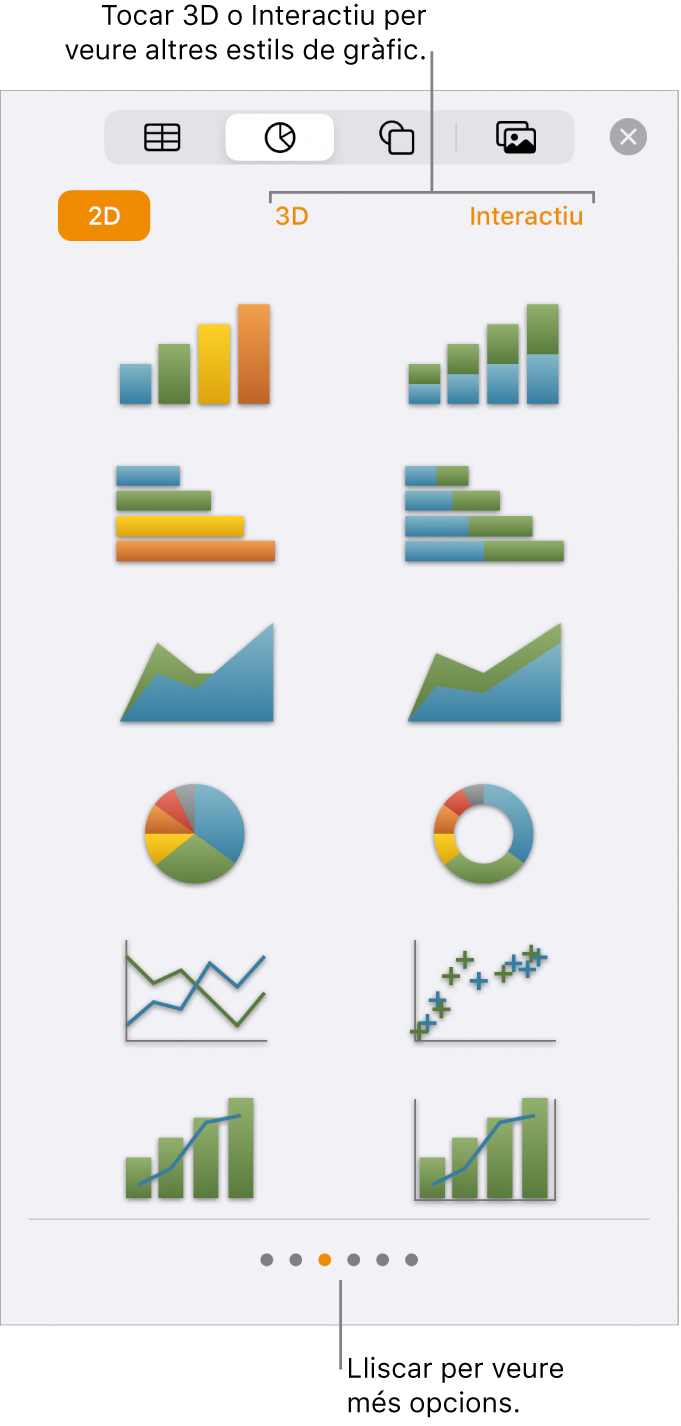
Toca 2D o 3D per veure els tipus de gràfics que pots afegir i, a continuació, desplaça’t cap a l’esquerra o la dreta per veure més opcions per a cada tipus de gràfic.
Toca el gràfic per afegir‑lo a la pàgina i arrossega’l a la posició que vols.
Quan afegeixes un gràfic 3D, veuràs
 al centre. Arrossega aquest control per ajustar l’orientació del gràfic.
al centre. Arrossega aquest control per ajustar l’orientació del gràfic.Si afegeixes un gràfic d’anell i en vols redimensionar el forat central, toca
 , toca Gràfic i aleshores, arrossega el regulador “Radi interior” per fer que l’obertura sigui més gran o més petita. També pots tocar el percentatge que hi ha a sota de “Radi interior” i introduir un altre valor.
, toca Gràfic i aleshores, arrossega el regulador “Radi interior” per fer que l’obertura sigui més gran o més petita. També pots tocar el percentatge que hi ha a sota de “Radi interior” i introduir un altre valor.Per afegir dades, toca el gràfic, toca “Editar dades“ i, a continuació, fes una de les accions següents:
Introdueix dades: toca el text de marcador de posició i escriu les dades que vulguis.
Canviar si el que es representa com a sèrie de dades són les files o les columnes: toca
 a la barra d’eines i, després, toca una opció.
a la barra d’eines i, després, toca una opció.
Toca Acceptar a la barra d’eines.
Afegir un gràfic interactiu
Un gràfic interactiu presenta dades en etapes de manera que pots emfasitzar la relació entre grups de dades. Els gràfics interactius es poden fer servir per mostra dades, com ara ventes per grup al llarg del temps, despeses per departament i canvis de població per regió i continent. L’exemple següent mostra el creixement de tres regions durant un període de tres anys.
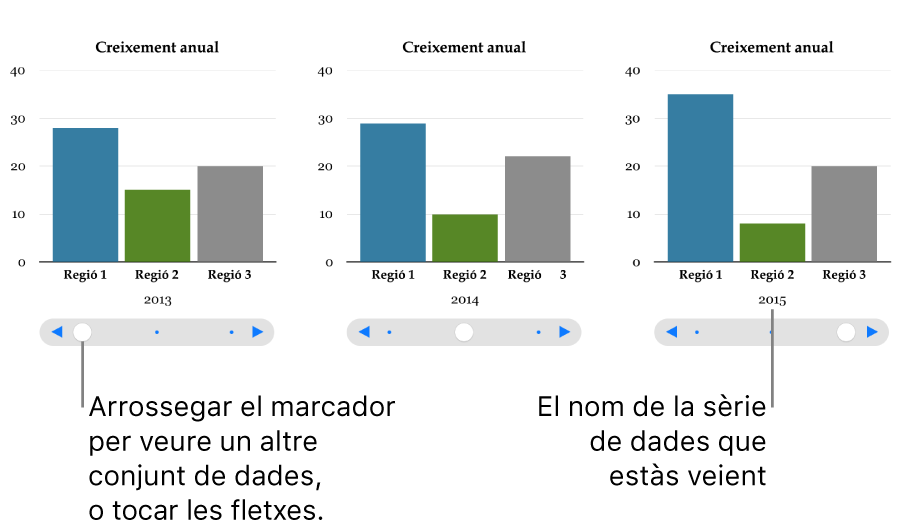
Pots interactuar amb el gràfic utilitzant un regulador i botons o només botons.
Toca
 , toca
, toca  i, després, toca Interactiu.
i, després, toca Interactiu.Toca el gràfic per afegir‑lo i, després, arrossega’l a la part de la pàgina que vulguis.
Per afegir o editar les dades, toca el gràfic, toca “Editar dades“ i, a continuació, fes una de les accions següents:
Introdueix dades: toca el text de marcador de posició i escriu les dades que vulguis.
Canviar si el que es representa com a sèrie de dades són les files o les columnes: toca
 a la barra d’eines i, després, toca una opció.
a la barra d’eines i, després, toca una opció.
Toca Acceptar a la barra d’eines.
Per canviar el tipus de control que es fa servir per interactuar amb el gràfic, toca el gràfic, toca
 , toca Gràfic i, després, toca “Només botons” a “Gràfic interactiu”.
, toca Gràfic i, després, toca “Només botons” a “Gràfic interactiu”.Si no veus l’opció “Gràfic interactiu”, passa el dit cap amunt des de la part inferior dels controls.
Eliminar un gràfic
Pots eliminar qualsevol gràfic del document sense que es vegin afectades les dades de la taula.
Toca el gràfic i, a continuació, toca Eliminar.
Eliminar les dades de la taula que has fet servir per crear el gràfic no elimina el gràfic, només esborra les dades de la gràfica.